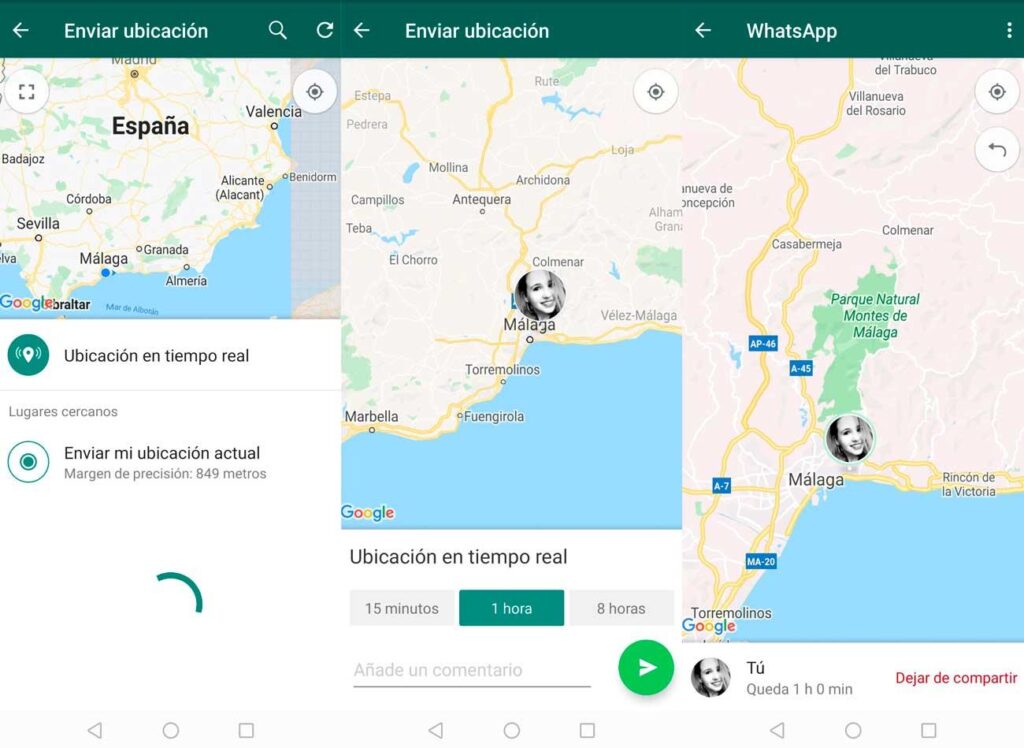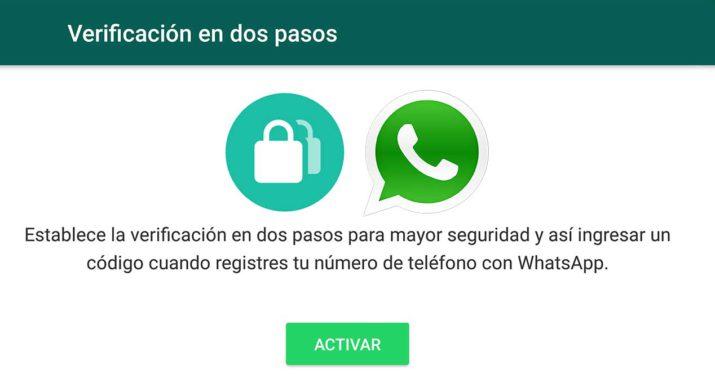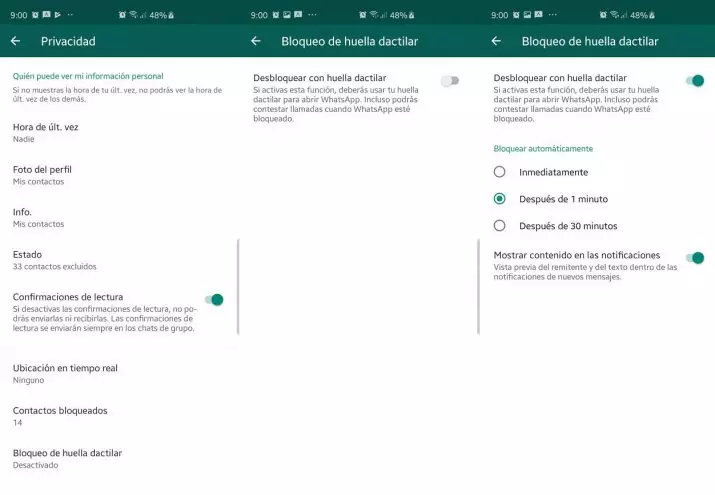WhatsApp هو تطبيق المراسلة الأكثر استخدامًا على هذا الكوكب. يدعي منشئوها أن لديهم أكثر من ملياري مستخدم حول العالم ، وهو رقم مذهل حقًا. يعد هذا التطبيق جزءًا من حياتنا اليومية وقد غيّر طريقة تفاعلنا ، ولكنه أيضًا يجذب اهتمام الكثيرين بالنسبة لنا. سواء كانوا من المعارف الذين يريدون معرفة ما إذا كنا متصلين بالإنترنت ، أو آخر مرة التقينا فيها أو ما شابه ذلك ، لمجرمي الإنترنت الذين يستغلون أي خرق لسرقة معلوماتنا الشخصية أو الاحتفاظ بحساباتنا. لكل هذا ، نشرح كل ما يمكنك إلغاء تنشيطه لتجنب التجسس على WhatsApp .
البيانات التي تم جمعها على WhatsApp
تبدأ سياسة الخصوصية للتطبيق بالقول إن “احترام خصوصيتك مشفر في حمضنا النووي. منذ أن بدأنا WhatsApp ”. إذا كنت تقيم في المنطقة الاقتصادية الأوروبية (بما في ذلك الاتحاد الأوروبي) ، يتم توفير الخدمة لنا من قبل WhatsApp Ireland Limited . قبل ذلك سيتعين علينا حل أي نزاع أو مشكلة.
المعلومات التي يجمعها WhatsApp من المستخدم
- معلومات حسابك
معلومات مثل رقم الهاتف المحمول إلى جانب المعلومات الأساسية (بما في ذلك اسم الملف الشخصي). بالإضافة إلى عنوان البريد الإلكتروني وصورة الملف الشخصي وغيرها.
- دعامات
على الرغم من أن WhatsApp يضمن أنه “بمجرد تسليم رسائلك (بما في ذلك الدردشات والصور ومقاطع الفيديو والرسائل الصوتية والملفات والمعلومات حول موقعك) ، يتم حذفها من خوادمنا.”
- استخدام خدمات الدفع
- خدمة الزبائن
- معلومات الاستخدام والتسجيل
- معلومات الجهاز والاتصال
طراز الجهاز ونظام التشغيل ومستوى شحن البطارية وقوة الإشارة وإصدار التطبيق والمتصفح وشبكة الهاتف المحمول. بالإضافة إلى رقم الهاتف ومشغل الهاتف المحمول أو مزود خدمة الإنترنت واللغة والمنطقة الزمنية وعنوان IP .
- معلومات الموقع
- بسكويت
احصل على معلومات الحساب
يمكننا في أي وقت أن نطلب من WhatsApp معلومات حسابنا ، على الرغم من أن هذا لا يشمل الرسائل. ولتحقيق ذلك يجب القيام بالخطوات التالية:
- في WhatsApp ، انتقل إلى الإعدادات
- افتح قسم “الحساب”
- حدد الخيار: طلب معلومات. من حسابي.
- اضغط على طلب تقرير ، كما ترى في لقطة الشاشة
- ستعرض الشاشة تم إرسال الطلب.
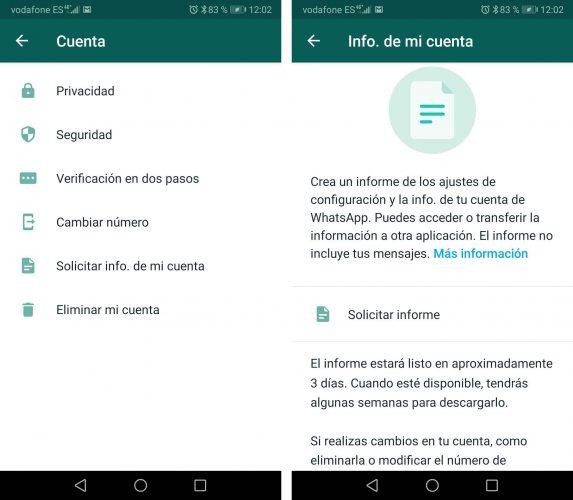
سوف نتلقى المعلومات في غضون ثلاثة أيام تقريبًا. عندما يكون متاحًا ، سنتلقى إشعارًا وسيتعين علينا اتباع نفس الخطوات:
- افتح WhatsApp على هاتفك المحمول
- اضغط على النقاط الثلاث في الزاوية اليمنى العليا
- افتح قسم الإعدادات
- اختر «الحساب»
- انتقل إلى «طلب معلومات. من حسابي »
- اضغط على «تنزيل التقرير»
إعدادات الخصوصية في WhatsApp
يتم تكوين WhatsApp بشكل افتراضي مع بعض الخيارات التي يمكن أن تضر بخصوصياتنا ، مثل من يمكنه رؤية صورة الملف الشخصي أو آخر مرة اتصلنا فيها. بالإضافة إلى ذلك ، يسمح لك بتنشيط سلسلة من الوظائف ، مثل التحقق من خطوتين ، لمنع حسابك من السرقة.
تؤكد الشركة أن الإعدادات الافتراضية هي: أن أي مستخدم WhatsApp يمكنه رؤية إيصالات القراءة الخاصة بك ، وقت آخر مرة. مرة واحدة ، معلوماتك. وصورة ملفك الشخصي. أيضًا ، هناك أداة افتراضية أخرى لجهات الاتصال الخاصة بك لرؤية تحديثات الحالة الخاصة بك.
بعد ذلك ، نراجع كل ما يمكننا إلغاء تنشيطه أو تغييره في WhatsApp. تتبع معظم التعديلات هذا المسار:
- افتح WhatsApp
- اضغط على النقاط الثلاث في الزاوية اليمنى العليا
- افتح القائمة اذهب إلى «الإعدادات»
- اختر قسم “الحساب”
- افتح قسم «الخصوصية»
هنا سيكون لدينا سلسلة من الخيارات التي يمكننا تعديلها:
- آخر مرة
- الصوره الشخصيه
- معلومات
- ولاية
- قراءة الإيصالات
وقت آخر اتصال وعبر الإنترنت
معلومات الماضي يشير الوقت والاتصال بالإنترنت إلى متى كانت آخر مرة استخدمت فيها جهات الاتصال WhatsApp ، أو ما إذا كانت متصلة بالإنترنت . يمكننا اختيار ما إذا كنت تريد إظهار آخر اتصال أم لا ، على الرغم من أننا لا نستطيع إخفاء أننا متصلون بالإنترنت (أو نكتب). بالطبع ، يجب أن تكون واضحًا ، إذا كنت لا ترغب في مشاركة وقتك الأخير. مرة واحدة ، لن تتمكن من رؤية آخر ساعة. بدلا من جهات الاتصال الخاصة بك. يمكنك جعل جميع مستخدمي WhatsApp يرون آخر اتصال ، فقط جهات الاتصال أو لا أحد.
يمكننا أن نختار ألا يرى أحد أننا قد اتصلنا في وقت معين أو أن جهات الاتصال فقط يراها. على سبيل المثال ، إذا كنت لا تريد أن يعرف أحد أنك متصل بـ WhatsApp في الساعة الثالثة صباحًا أو أن شخصًا ليس لديك في جدول أعمالك لا يراه على الرغم من وجودك هنا. يمكننا تغيير كل هذا باتباع المسار السابق. ستكون الخطوات كما يلي: افتح WhatsApp> انتقل إلى النقاط الثلاث في الزاوية اليمنى العليا> افتح قسم الإعدادات> انتقل إلى “الحساب”> افتح “الخصوصية”. مرة واحدة هنا ، الأول هو: «آخر ساعة. زمن”. كما ترى في الصورة أدناه ، اختر من بين الخيارات الثلاثة:
- الجميع
- جهات الاتصال الخاصة بي
- لا أحد
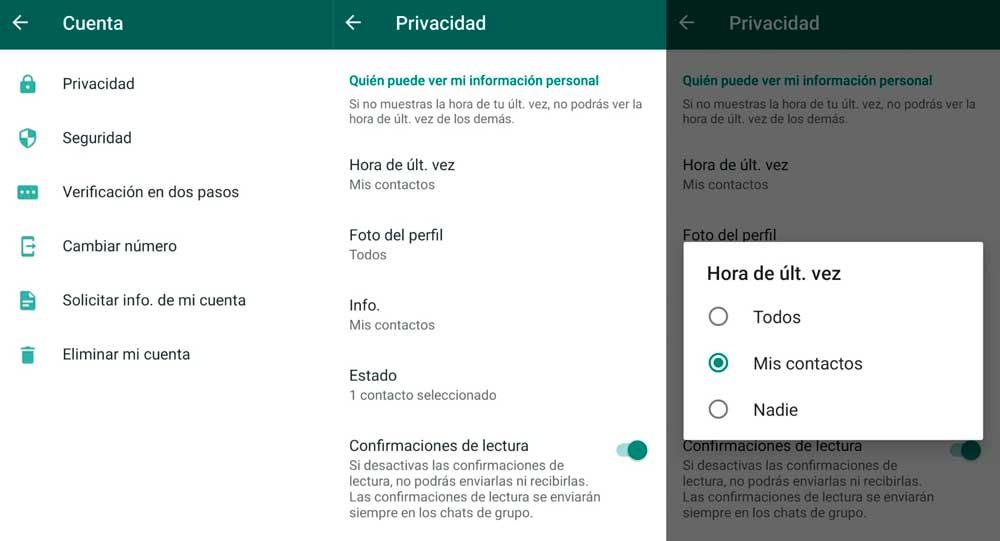
الصوره الشخصيه
بشكل افتراضي ، يمكن لأي مستخدم WhatsApp رؤية صورة ملفنا الشخصي. هذا شيء يمكننا تغييره من إعدادات الخصوصية. الخيارات المتوفرة لدينا هي خيارات جميع مستخدمي WhatsApp أو جهات الاتصال الخاصة بي أو لا أحد.
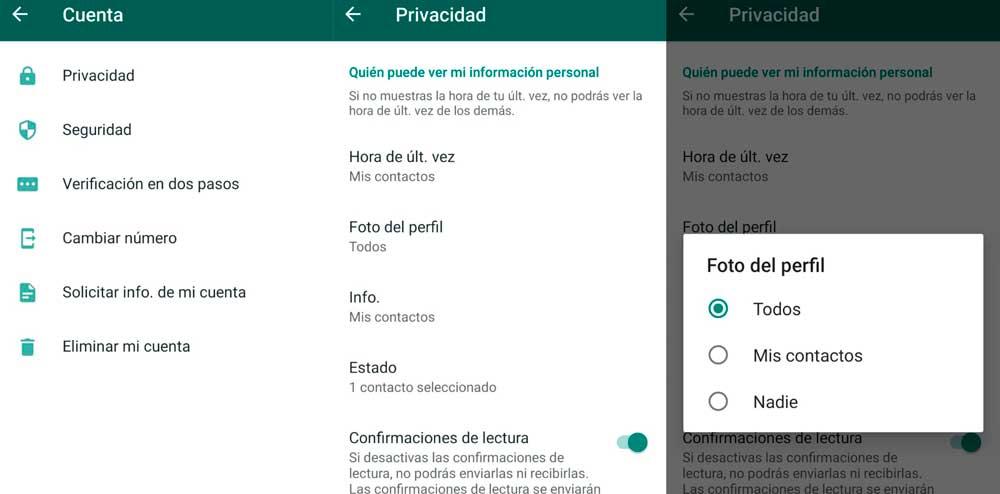
بالإضافة إلى اختيار من يرى صورة الملف الشخصي ، يمكننا أيضًا حذفها بسهولة إذا كنت لا ترغب في الحصول على صورة. الخطوات هنا مختلفة:
- افتح WhatsApp
- اضغط على النقاط الثلاث في الزاوية اليمنى العليا
- اختر خيار الإعدادات
- اضغط على صورة ملفك الشخصي في الأعلى
- ملف التعريف الخاص بك سيفتح بشكل كبير
- اضغط على أيقونة الكاميرا
- اختر من المعرض الصورة التي تريد وضعها
معلومات
خيار آخر يتم عرضه افتراضيًا للجميع. هنا يمكننا الكشف عن دولتنا ، المجموعات التي نشترك فيها مع شخص آخر أو رقم الهاتف. يمكن تهيئته لجميع مستخدمي WhatsApp أو جهات الاتصال الخاصة بي أو لا أحد. الخطوات مماثلة للخطوات السابقة ويجب أن نذهب إلى قسم الخصوصية لاختيار من يمكنه رؤية معلوماتك أو من لا يمكنه ذلك.
- افتح WhatsApp
- اضغط على النقاط الثلاث في الزاوية اليسرى العليا
- اذهب للاعدادات
- افتح قسم الحساب ومن هناك الخصوصية
- اضغط على المعلومات واختر من بين الخيارات الثلاثة المتاحة لتعديلها
قراءة التأكيد
الشيك المضاعف الأزرق الشهير الذي أعطى الكثير للتحدث عنه. يقوم WhatsApp بتمييز الرسائل بثلاث طرق:
- الاختيار الرمادي: تم إرسال الرسالة بنجاح.
- فحص رمادي مزدوج: تم تسليم الرسالة إلى جهاز المستلم.
- Blue Double Check : لقد قرأ المستلم الرسالة بالفعل.
كثير من الناس لا يريدون الكشف عن هذه المعلومات. مرة أخرى ، هذا شيء يتم تمكينه افتراضيًا. لتغييره ، يجب علينا إلغاء تنشيط إيصالات القراءة في الإعدادات> الحساب> الخصوصية . يجب أن يكون واضحًا أن هذا الخيار لا يلغي تنشيط إيصالات القراءة للمحادثات الجماعية أو تأكيد تشغيل الرسائل الصوتية.
حالة
حالات WhatsApp تعادل قصص Instagram ويمكننا تحميل الصور أو مقاطع الفيديو أو العبارات التي ستكون مرئية لمدة 24 ساعة. مرة أخرى ، يمكننا قصر هذا على رؤيتنا فقط من قبل جهات الاتصال الخاصة بي أو استبعاد جهات الاتصال التي لا نريد رؤيتها. يمكننا أيضًا تقييد الخصوصية و “المشاركة فقط مع …” . نحدد لنا الأشخاص الذين سيتمكنون من رؤية الولايات. الخطوات مشابهة للخطوات السابقة مع توفر ثلاثة خيارات:
- افتح WhatsApp
- اضغط على النقاط الثلاث في الزاوية اليمنى العليا
- افتح قسم إعدادات التطبيق
- انتقل إلى “الخصوصية”
- اختر “الحالة” لتحديد من يرى معلوماتك
سنرى هنا ثلاثة خيارات مختلفة:
- جهات الاتصال الخاصة بي. يمكن فقط للأشخاص الموجودين في دليل هاتفك المحمول إضافتك إلى مجموعة
- جهات الاتصال الخاصة بي ، باستثناء … هنا يمكنك اختيار من تريد إضافته ومن لا تريده
- فقط شارك مع … أنت تختار من تشارك معه
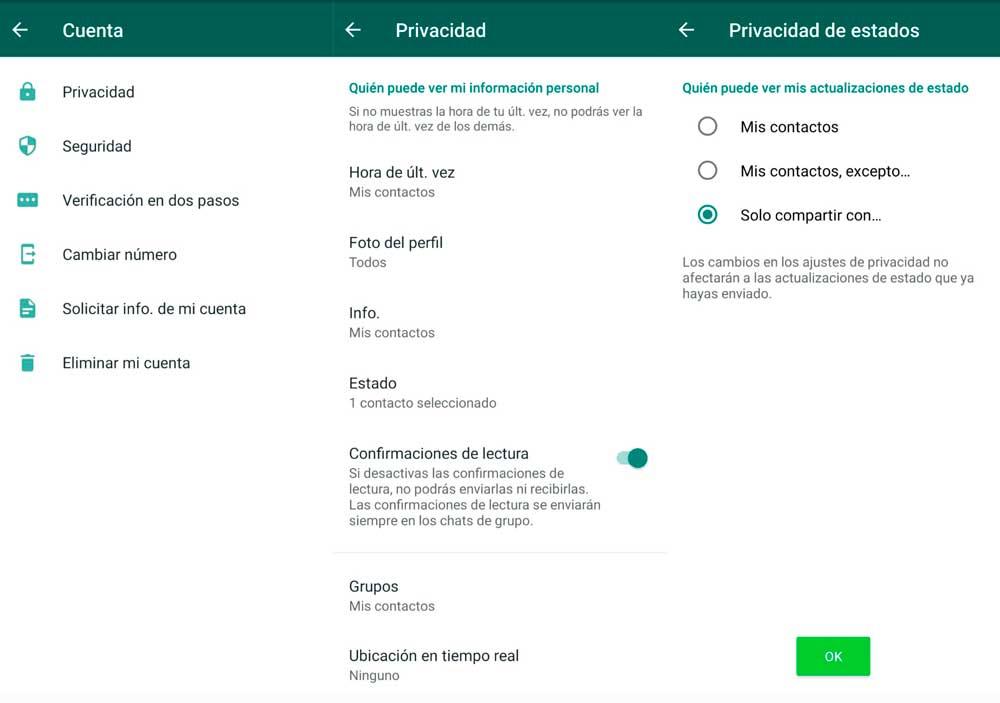
إذا كنت لا تريد أن يراها أي شخص ، فيمكنك القيام بذلك باتباع بعض الخطوات البسيطة. هناك طريقتان: يمكنك اختيار الخيار “جهات الاتصال الخاصة بي ، باستثناء …” أو “المشاركة مع …” سيسمح لنا الخياران بوضع علامة على جميع جهات الاتصال أو إلغاء تحديدها.
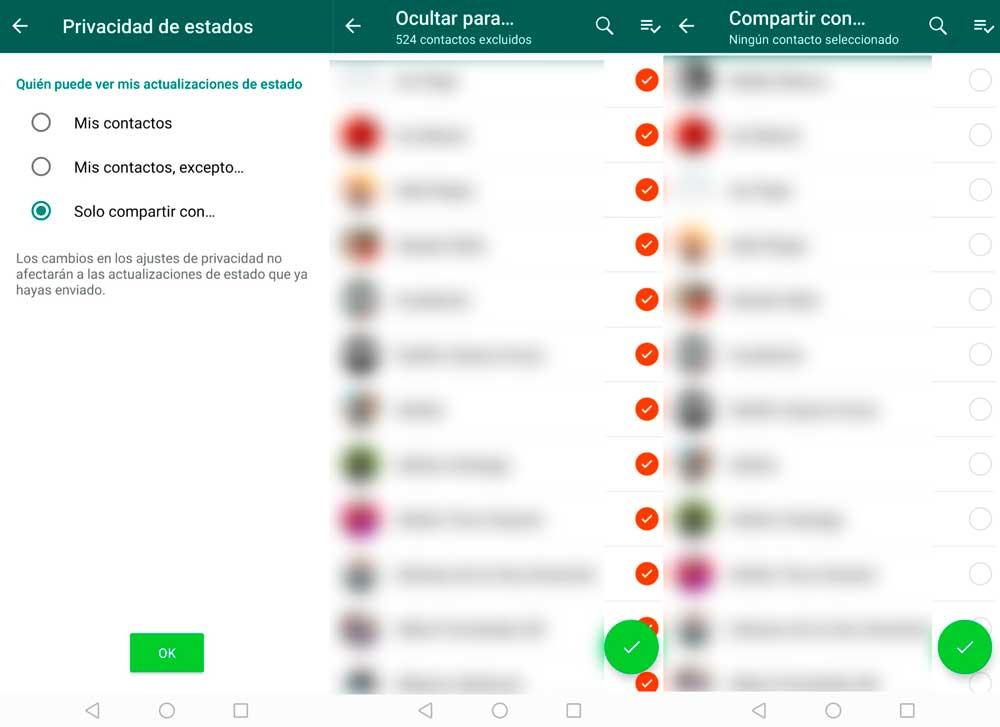
مجموعات
من الخيارات الحديثة نسبيًا إمكانية إضافتها إلى المجموعات. من قبل ، كان بإمكان أي شخص أن يضعنا في المجموعة ، تاركًا لنا الخيار الوحيد لتركها إذا لم نرغب في ذلك. الآن ، يمكننا تحديد من يمكنه دعوتنا لإضافة أنفسنا إلى المجموعات. الخيارات هي: الكل أو جهات الاتصال الخاصة بي أو جهات الاتصال الخاصة بي ، باستثناء … خاصة إذا كان لدينا أصدقاء أو معارف ثقيلان بشكل خاص. الخطوات مشابهة لما سبق:
- انقر فوق النقاط الثلاث في الزاوية اليمنى العليا من WhatsApp
- اذهب للاعدادات
- الوصول إلى قسم الحساب
- انتقل إلى خيار الخصوصية ، حيث سترى جميع الخيارات القابلة للتكوين
- انقر فوق الزر ” مجموعات “
مرة واحدة هنا ، ستظهر ثلاثة خيارات:
- الجميع
- جهات الاتصال الخاصة بي
- جهات الاتصال الخاصة بي ، باستثناء …
الموقع في الوقت الحقيقي
الموقع في الوقت الفعلي هو خيار يمكننا تنشيطه من الدردشة حتى يتمكن جهة الاتصال الخاصة بنا من معرفة مكاننا. هذا مفيد لتوجيه شخص لا يعرف إلى أين يذهب أو لأشياء مماثلة. من الممكن أن نكون قد تركنا الخيار مفعلًا وقد تعرف بعض جهات الاتصال أين نحن. للقيام بذلك ، في الموقع في الوقت الفعلي ، سنتحكم في أننا لا نشاركه مع أي دردشة.
بشكل عام ، سيظهر إشعار على هاتفنا ، ما لم تقم بإلغاء تنشيطه ، والذي يبلغنا في جميع الأوقات إذا كنا نشارك الموقع في الوقت الفعلي. من خلال لمس الإشعار يمكننا إلغاء تنشيطه.
الاتصالات المحجوبة
يسمح لنا الخيار المحظور ، ضمن إعدادات الخصوصية ، بتحديد جهات الاتصال التي لن تتمكن من الاتصال بنا أو إرسال رسائل إلينا. يمكن أن تؤدي إدارة هذه القائمة السوداء بشكل صحيح إلى تحسين خصوصيتنا.
- افتح تطبيق المراسلة
- انقر على النقاط الثلاث في الزاوية اليمنى العليا
- اذهب للاعدادات”
- اختر “الحساب”
- اذهب إلى الخصوصية
- قم بالتمرير لأسفل و “جهات الاتصال المحظورة” مع رقم
- إذا لمست هذا الخيار ، فسترى من تم حظره
فقط اضغط مع الاستمرار على الشخص الذي تريده لإظهار خيار إلغاء القفل.
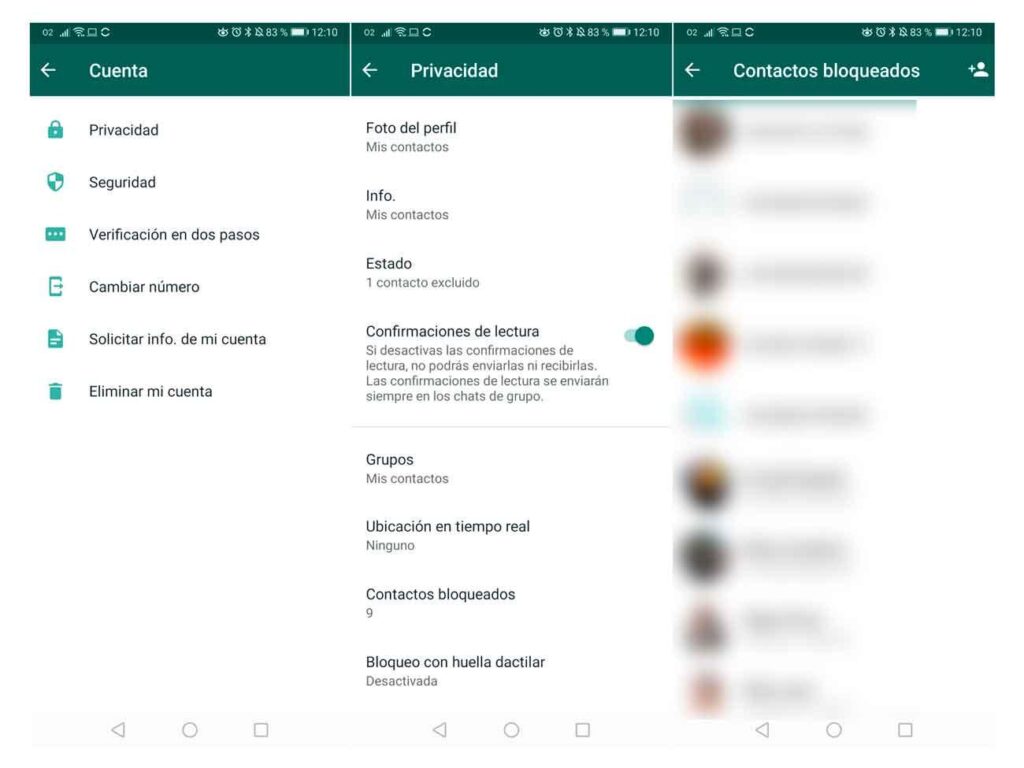
أدوات الخصوصية الأخرى
هناك خيارات أخرى لإدارة خصوصيتنا في Telegram خطوة بخطوة …
واتس اب ويب
تتمثل إحدى نقاط الضعف في خصوصية WhatsApp في استخدام WhatsApp Web . لا يعني ذلك أن هذا البديل لعرض تطبيق المراسلة في المتصفح غير آمن ، ولكنه يمكن أن يشكل مشكلة في الخصوصية إذا تركنا الجلسة مفتوحة على أجهزة كمبيوتر عامة أو معارف. للتحقق من تنشيط الجلسات التي نريدها فقط (تلك الموجودة على جهاز الكمبيوتر الخاص بنا ، وما إلى ذلك) أو لا شيء ، نتبع بعض الخطوات:
- افتح WhatsApp
- اضغط على النقاط الثلاث في الزاوية اليمنى العليا
- انتقل إلى قسم “الأجهزة المرتبطة” (قبل أن نرى هنا “WhatsApp Web”)
- فتح قسم قال
- سترى قائمة بجميع الجلسات النشطة ومتى
يمكنك الذهاب من خلال النقر على كل جلسة من جلسات WhatsApp وتسجيل الخروج. سترى نوع الجهاز الذي تم استخدامه ، سواء كان متصفحًا أو كمبيوترًا أو هاتفًا ، وتاريخ آخر مرة ووقت آخر مرة.
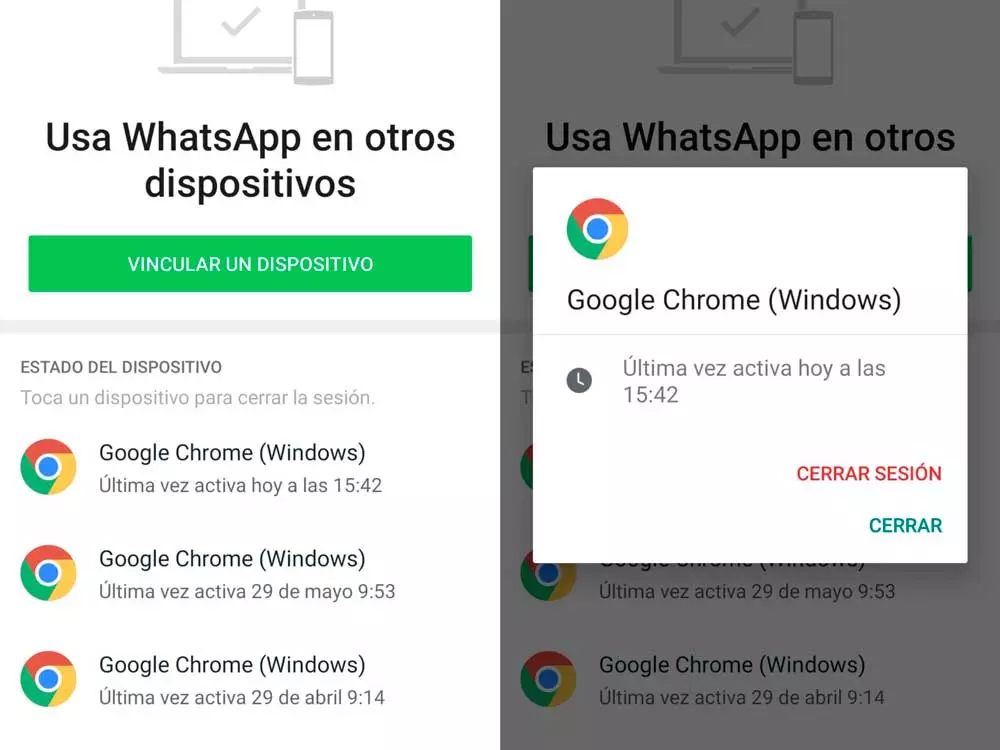
التحقق من خطوتين أو 2FA
يعد التحقق بخطوتين ميزة اختيارية تضيف المزيد من الأمان إلى حسابك. عند تنشيط التحقق من خطوتين ، يجب أن تكون أي محاولة للتحقق من رقم هاتفك على WhatsApp مصحوبة برقم PIN المكون من ستة أرقام والذي يمكنك تعيينه عند تنشيط الوظيفة.
تفعيلها بسيط باتباع الخطوات التالية:
- افتح WhatsApp
- اضغط على النقاط الثلاث المذكورة في الزاوية العليا
- افتح قسم الإعدادات / التكوين
- حدد خيار الحساب
- ابحث عن قسم «التحقق على خطوتين»
- اضغط على “تفعيل”
بالإضافة إلى ذلك ، سوف يمنحوننا خيار إدخال عنوان بريد إلكتروني ، وهو أمر موصى به لمواصلة الوصول في حالة نسيان رقم التعريف الشخصي. يجب علينا إدخال هذا الرمز لاستعادة الحساب أو تغيير الجوال ، حماية لمنع سرقة الحساب.
التعرف على بصمات الأصابع أو الوجه
في خيار قفل الشاشة ، يمكننا استخدام Touch ID أو Face ID لفتح WhatsApp على iPhone أو بصمة الإصبع على Android. سيساعد ذلك ليس فقط على فتح الهاتف للوصول إلى الدردشات ولكن خطوة واحدة أخرى. للقيام بذلك ، انتقل إلى:
- افتح قسم الإعدادات
- اذهب إلى الحساب
- ابحث عن قسم الخصوصية
- بمجرد الوصول إلى هنا ، سنبحث عن خيارات قفل الشاشة أو قفل بصمة الإصبع ونقوم بتنشيطها
لا يمكننا فقط تنشيط بصمة الإصبع ولكن يمكننا اختيار وقت حظر WhatsApp تلقائيًا في حالة نسينا قفل الهاتف أو إذا أردنا الحصول على حماية إضافية:
- فورا
- بعد دقيقة واحدة
- بعد 30 دقيقة
سيسمح لك أيضًا بتحديد ما إذا كنت تريد رؤية الدردشات أم لا في الإشعارات
تحسينات الخصوصية الأخرى في WhatsApp
إذا كنت تريد حماية نفسك أو دردشاتك ، فهناك أدوات أخرى مفيدة.
الرد بشكل خاص في مجموعة
على الرغم من أننا نتحدث في مجموعة ، فقد نحتاج إلى الرد بشكل خاص على شخص معين. للقيام بذلك ، سنضغط مع الاستمرار على الرسالة التي نريد الرد عليها في الدردشة الجماعية وسنضغط على المزيد أو النقاط الثلاث الأولى للوصول إلى خيار الرد بشكل خاص . بهذا ، سنرد على الرسالة في محادثة فردية مع هذا الشخص.
إفراغ الدردشات أو حذف الدردشات
يؤدي تحسين الخصوصية أيضًا إلى إفراغ محتوى الدردشات أو حتى حذفها تمامًا. هذا ممكن في WhatsApp مع خيار يقوم بهذه المهمة تلقائيًا. في الإعدادات> الدردشات> انقر على إفراغ كل الدردشات أو حذف جميع الدردشات.
يمنعونهم من قراءة رسائلك في الإخطارات
إن وصول رسالة WhatsApp إلينا أثناء قيامنا بتعليم شيء ما على هاتفنا المحمول لشخص آخر هو أمر طبيعي للغاية. إذا كنا لا نريدهم أن يعرفوا محتوى الرسائل ، فيمكننا تعديل التكوين. للقيام بذلك ، يمكنك تجنب الإعدادات> الإشعارات> المعاينة على iPhone أو في الإعدادات> الإشعارات> قم بإلغاء تحديد الإشعارات ذات الأولوية القصوى على Android. لدينا أيضًا هذه الخيارات على Android.
تجنب التنزيل التلقائي للوسائط
الصور التي نتلقاها قد تعرض الخصوصية للخطر. لحسن الحظ ، يمكننا تهيئة التنزيل التلقائي لهذا المحتوى في الإعدادات> البيانات والتخزين> التنزيل التلقائي ، على Android أو WhatsApp> الإعدادات> البيانات والتخزين ، على iPhone.
تصدير أو إرسال المحادثات
ربما تكون المحادثات التي قد نجريها مع أي من جهات اتصالنا هي أكثر ما يريد مستخدمو WhatsApp حمايته. وحقيقة أن تطبيق المراسلة أصبح أداة الاتصال الأكثر استخدامًا ، يعني أن محادثات التطبيق يمكن أن تحتوي على الكثير من البيانات الخاصة أو المعلومات السرية التي لا نريد الوقوع في أيدي أطراف ثالثة.
تعد حماية الوصول إلى WhatsApp ببصمتنا أو عن طريق رقم التعريف الشخصي من أكثر الطرق أمانًا لمنع أي شخص من دخول هاتفنا المحمول والقدرة على قراءة محادثاتنا. ومع ذلك ، إذا لم يكن لدينا هذا الاحتمال أو كنا نريد ببساطة حذف المحادثات المخترقة أو البيانات الشخصية من التطبيق نفسه حتى لا يتمكن أحد من رؤيتها ، فإن WhatsApp يتيح لنا إمكانية تصدير الدردشات . أي أنه يمكننا اختيار الدردشات التي نريد تصديرها وإرسالها إلينا عبر البريد ، على سبيل المثال ، حتى نتمكن من حذفها من تطبيق المراسلة دون فقدها.
للقيام بذلك ، كل ما يتعين علينا القيام به هو الذهاب إلى الدردشة المعنية ، والمس زر القائمة واختيار خيار المزيد. سيظهر لنا هذا قائمة أخرى نجد فيها الخيار الذي يهمنا ، تصدير الدردشة . عند النقر عليه ، سيتم سؤالك عما إذا كنا نريد أيضًا تصدير ملفات الوسائط المتعددة. نختار ما إذا كنا نريد إرسال الصور أو مقاطع الفيديو التي تمت مشاركتها مع هذا الشخص إلينا وستبدأ عملية جمع جميع الرسائل والملفات تلقائيًا ، إن أمكن.
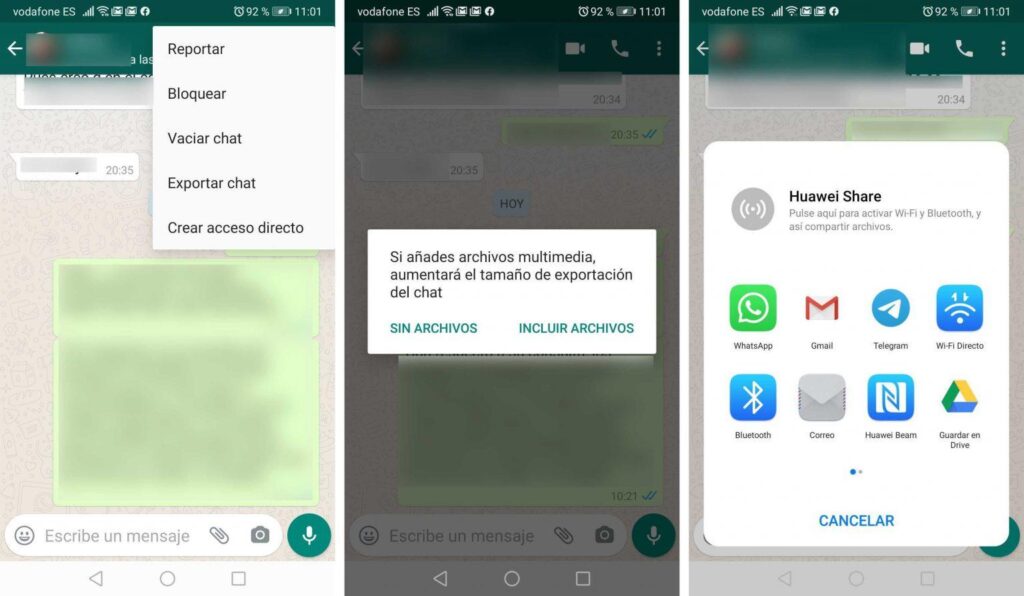
أخيرًا ، نختار الطريقة أو التطبيق الذي نريد استخدامه لإرسال الدردشة. على سبيل المثال ، يمكننا اختيار البريد الإلكتروني وهذا سيجعلنا نتلقى المحادثة الكاملة مع هذا الشخص على عنوان بريدنا الإلكتروني وكمرفقات ، وبقية الصور أو مقاطع الفيديو أو الملاحظات الصوتية التي شاركناها معهم.
بعد أن نستلمها عن طريق البريد أو من خلال التطبيق الذي نشير إليه ، يمكننا الآن حذف محادثة WhatsApp والتأكد من عدم تمكن أي شخص من الوصول إليها.
أرشفة محادثات WhatsApp
يوفر تطبيق المراسلة نفسه وظيفة تتيح لنا “إخفاء” الدردشة من قائمة المحادثات على WhatsApp. نشير إلى خيار أرشفة الدردشة . ما تفعله هذه الوظيفة هو أرشفة الدردشة التي نختارها وأرشفتها. من خلال القيام بذلك ، تختفي الدردشة من قائمة المحادثات ولا يمكننا الوصول إليها إلا إذا انتقلنا إلى أسفل في قائمة المحادثات ولمسنا الخيار المؤرشف.
الآن ، من المهم معرفة أنه إذا تم أرشفة الدردشة وبالتالي لم تكن مرئية بالعين المجردة ، في اللحظة التي يكتب لنا فيها هذا الشخص رسالة جديدة ، ستكون مرئية مرة أخرى بين الدردشات الأخيرة.
يقوم WhatsApp بالاحتيال لسرقة حسابك
سرقة حساب WhatsApp أسهل مما تعتقد. يكفي أنهم يجعلوننا نعتقد أنهم بحاجة إلى الرقم الذي تلقيناه عبر الرسائل القصيرة لتولي الحساب . لحسن الحظ ، هذا شيء يمكننا تجنبه باستخدام التحقق بخطوتين. عادة ، يجب أن نشك في رسائل مثل هذه:
- الرسالة بها أخطاء إملائية أو أخطاء نحوية.
- يُطلب منك فتح ارتباط.
- يُطلب منك مشاركة المعلومات الشخصية (مثل أرقام بطاقة الائتمان أو الحساب المصرفي وتاريخ الميلاد وكلمات المرور وما إلى ذلك).
- يُطلب منك إعادة توجيه الرسالة.
- تشير الرسالة إلى أنه إذا فتحت رابطًا ، فسيتم تنشيط وظيفة جديدة.
- أنت مطالب بالدفع مقابل استخدام WhatsApp
فيما يتعلق مباشرة بما ذكرناه في الفقرة السابقة ، فإن WhatsApp يطلب منا:
“لا تشارك أبدًا رمز تحقق WhatsApp المكون من ستة أرقام الذي تتلقاه عبر الرسائل القصيرة ، ولا حتى مع شخص معروف أو مؤسسة تثق بها. لن يطلب منك WhatsApp أبدًا مشاركة رمز التحقق الخاص بك مع أي شخص “.
سيؤدي تعديل جميع الخيارات المذكورة أعلاه إلى تقليل احتمالية التجسس بشكل كبير ، وقبل كل شيء سيؤدي إلى تحسين خصوصيتنا .